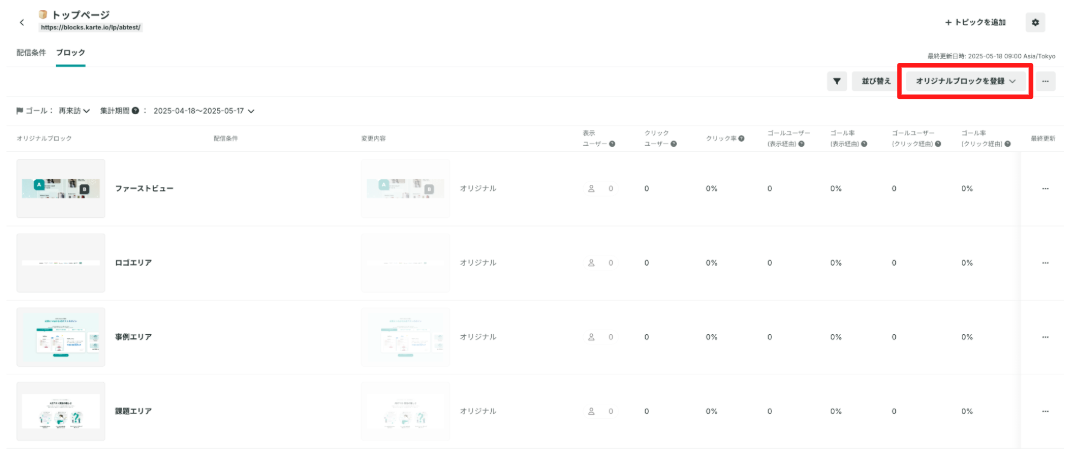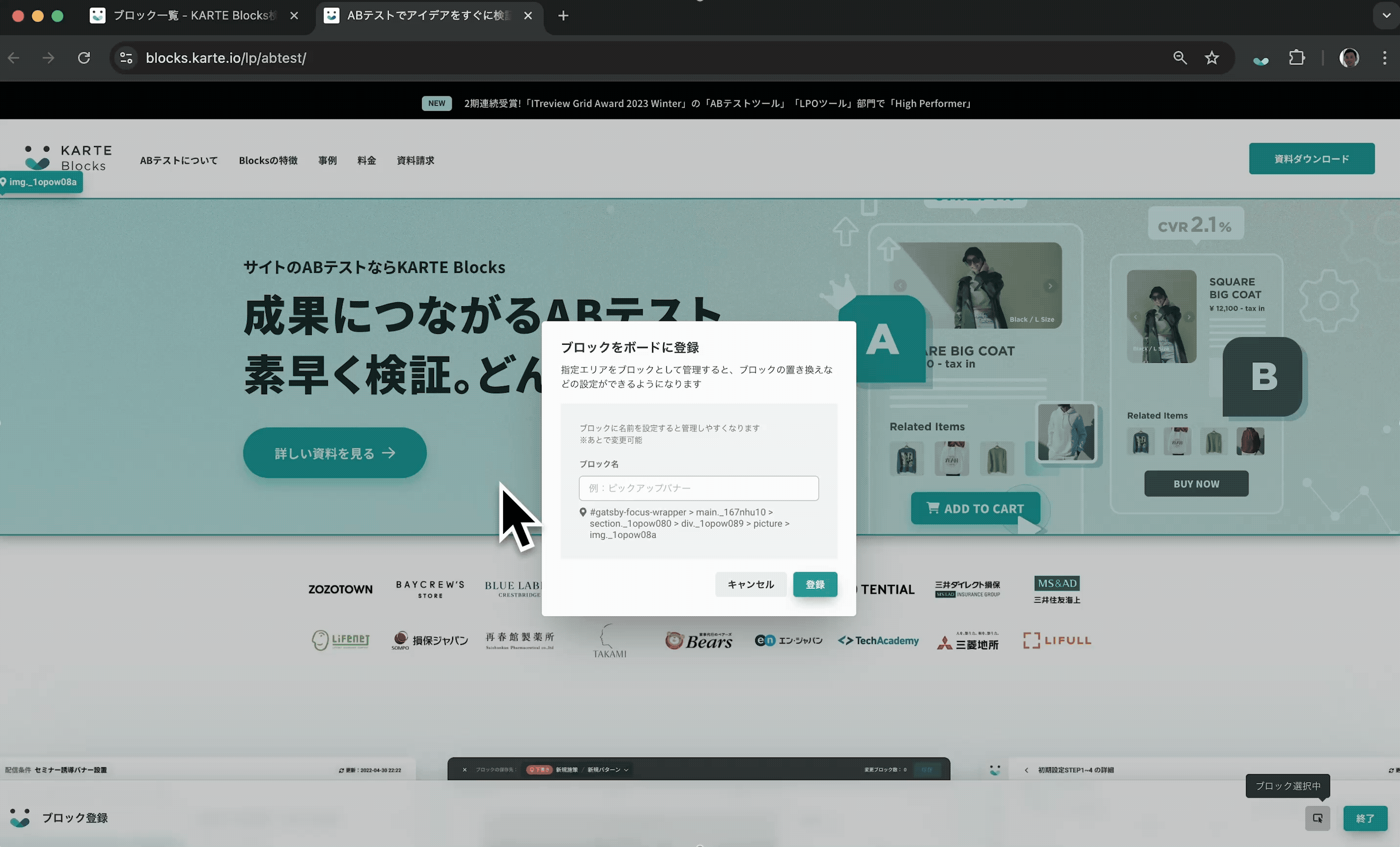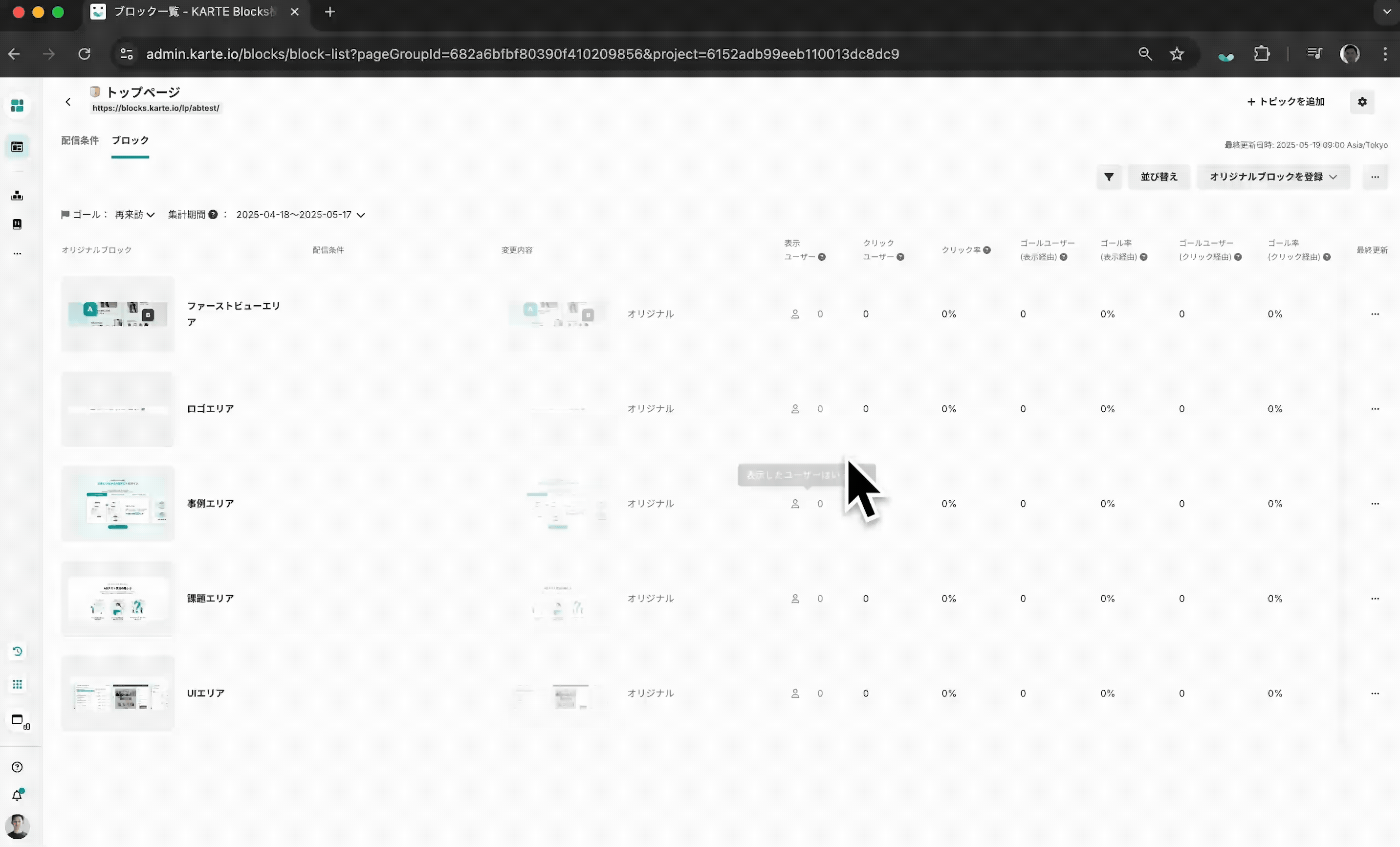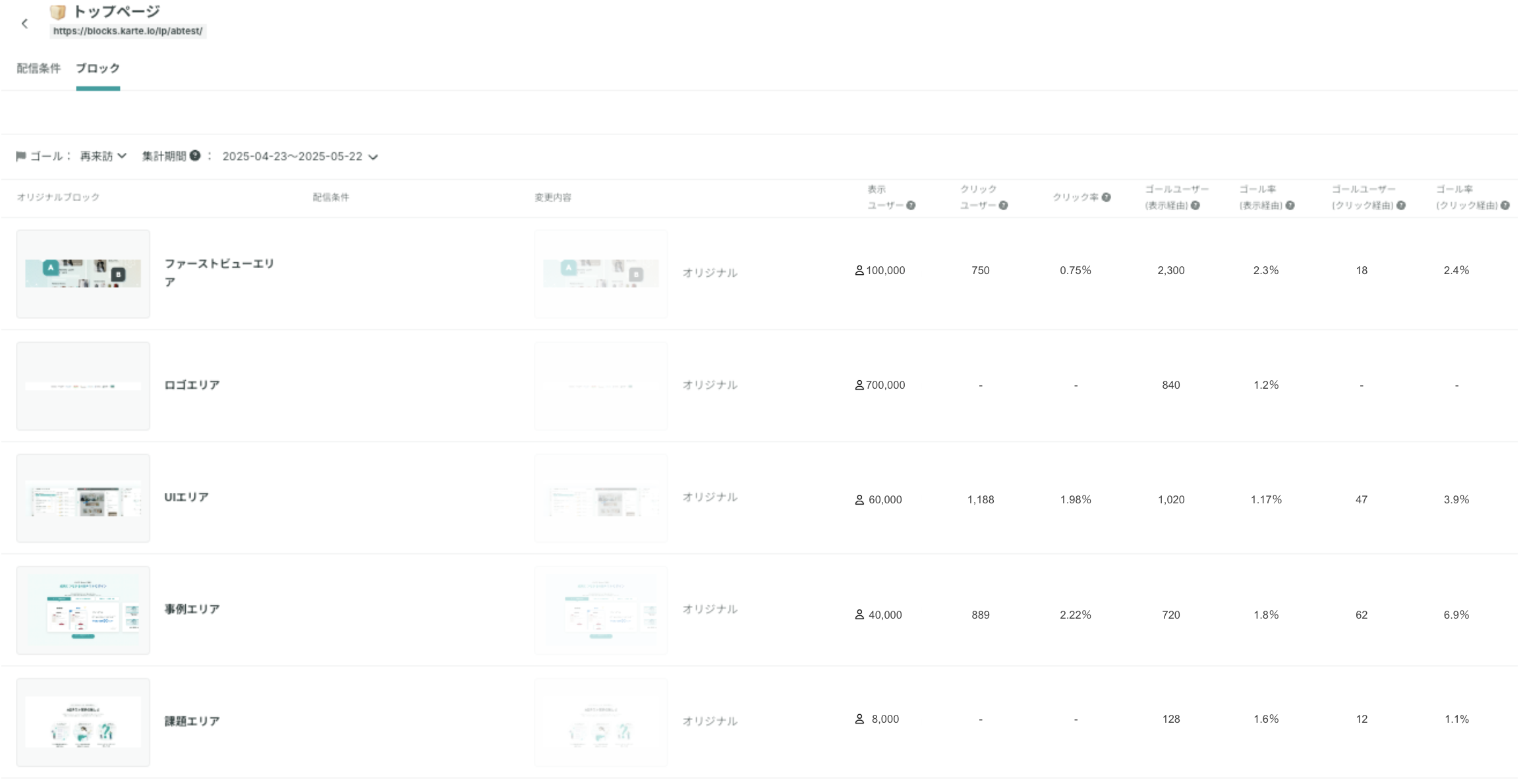重要なお知らせ
この記事は、リニューアル前のKARTE Blocksに関する内容です。 現在ご利用中のUIが新しくなっている場合は、最新のサポート記事をご覧ください。
効果計測用のブロックを登録し、ページのクリック箇所などをヒートマップのように分析する活用方法と、その際の注意点について説明します。
できること
効果計測用のブロックを登録することで、各要素の表示数・クリック数・コンバージョン数(ゴール)を自動計測・集計できます。
ヒートマップのように、ページ内のクリックされている箇所やどこまで読まれているかを分析することができ、課題洗い出しや施策検討に活用できます。
効果計測用のブロックの登録することの注意点
- 動的コンテンツを効果計測用にブロック登録すると動作しなくなる可能性があります。静的コンテンツのみ登録してください。
設定方法
- 分析したいページを開き「ブロック」タブの右上にある「オリジナルブロックを登録 > サイトで選択 / CSSセレクタを入力」をクリックします。
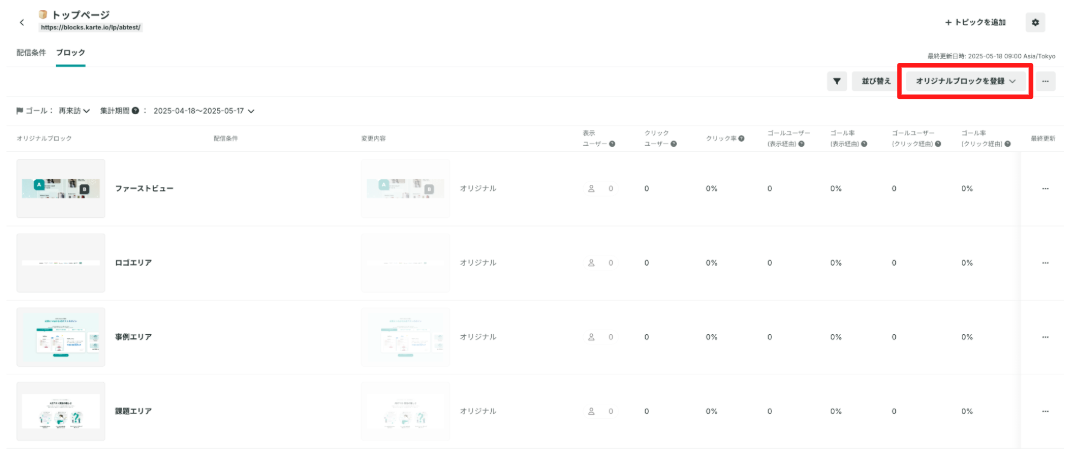
- オリジナルブロックを登録します。以下2つの方法があります。
a. サイトで選択
サイト上でブロックを選択し、名前をつけて保存します。複数ブロックまとめて登録できます。(事前にBlocks専用のChrome拡張機能のインストールが必要です)
b. CSSセレクタを入力
CSSセレクターから登録する場合は、こちらをご覧ください。 - 右下の終了ボタンをクリックすると自動で管理画面に戻り、登録したブロックがリスト形式で表示されます。
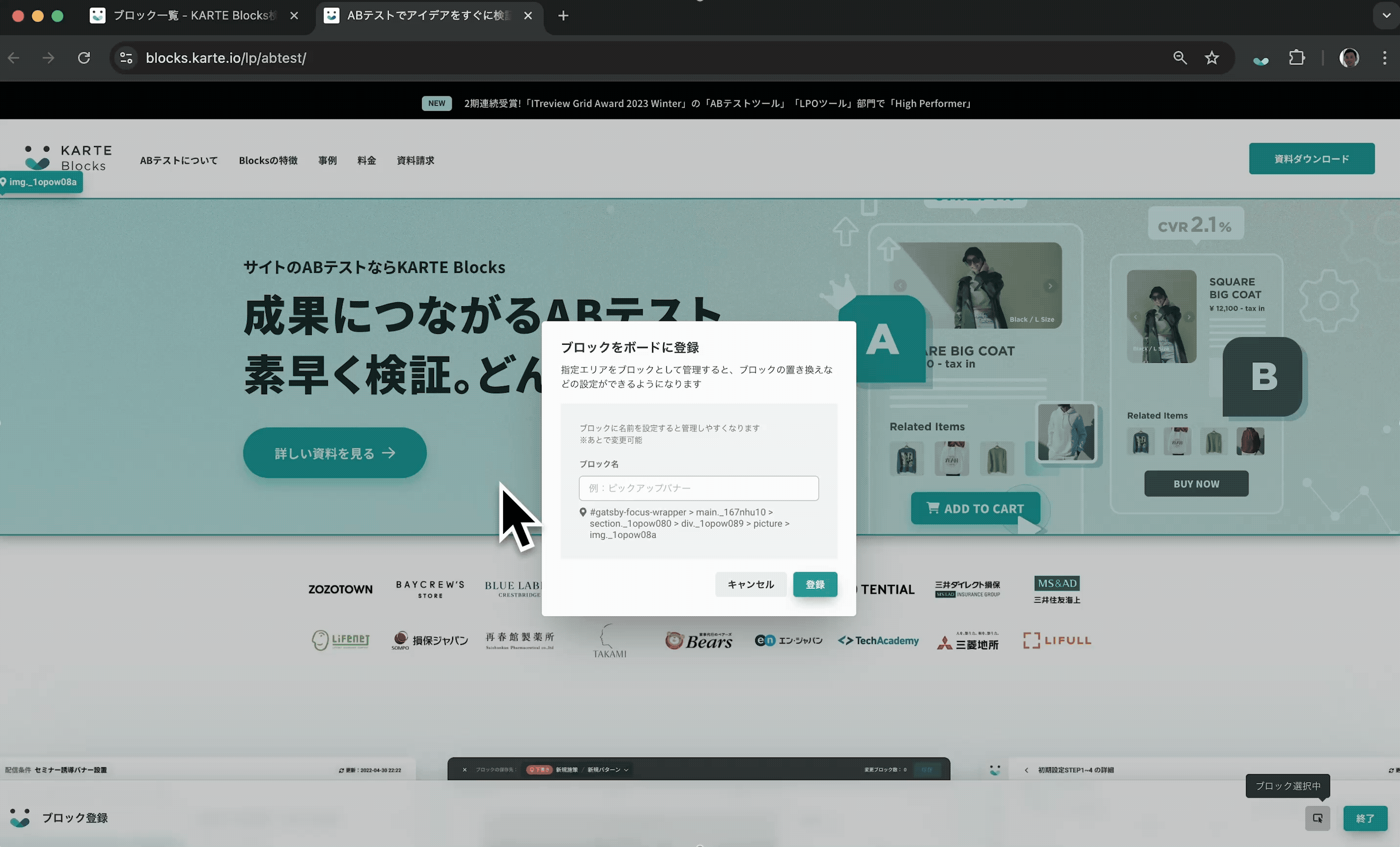
効果計測用のブロックの並び替え
- 右上の並び替えボタンから、ブロックの表示順を変更できます。
新しい効果測定用のブロックを追加すると、そのブロックはリストの一番下に表示されますが、後からサイト上の表示順に合わせて、並び替えられます。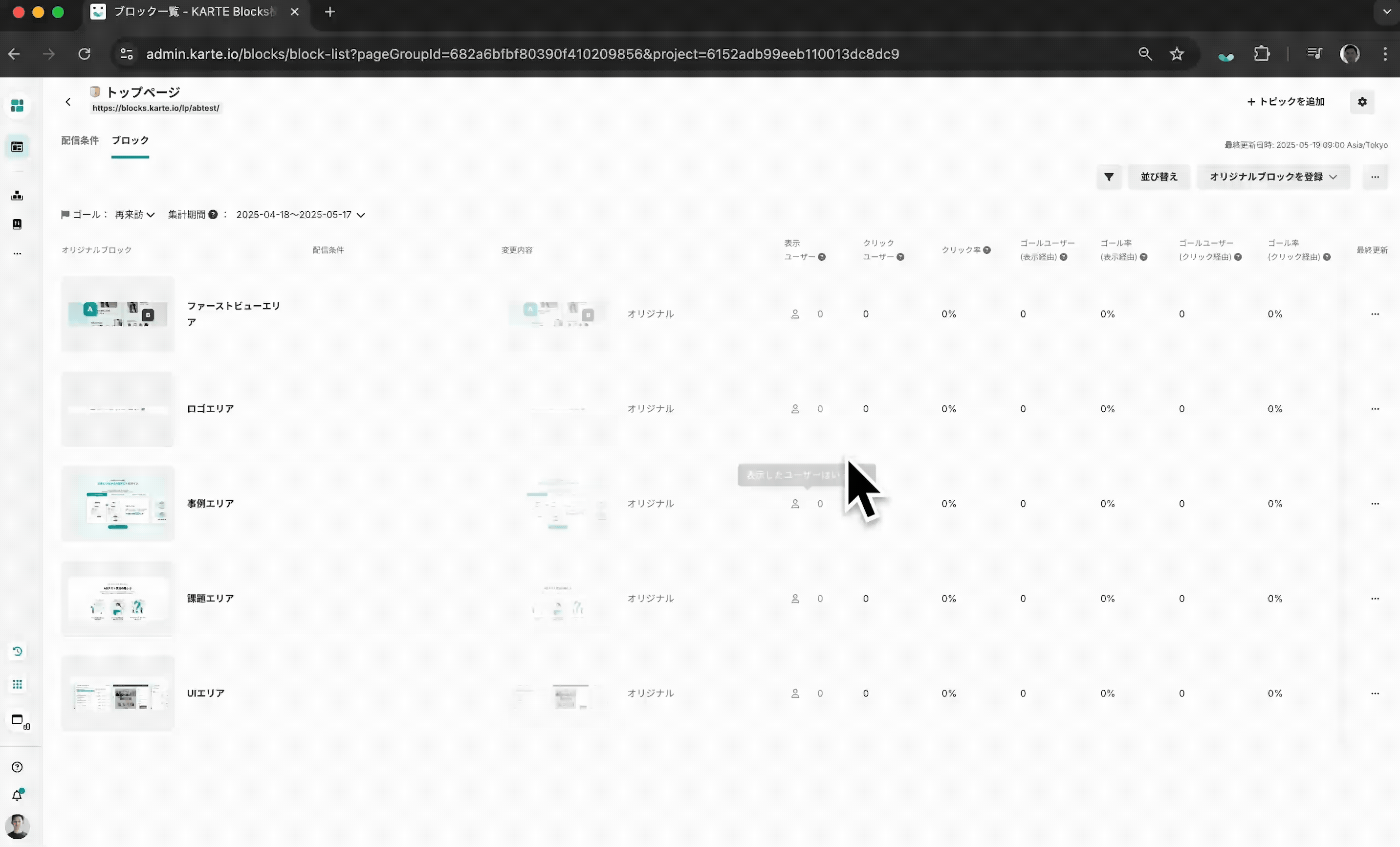
効果の確認方法
- 表示ユーザー数やクリックユーザー数などの指標をもとに、数値が大きく下がっている箇所を特定し、課題の洗い出しや施策の検討に活用できます。
- 表示ユーザー数の横にある人型のアイコンをクリックすると、オリジナルブロックが表示されたユーザーの※ライブ動画を見ることができます。ユーザーがどのようにサイトを閲覧していたか動画で確認でき、分析の深掘りが可能となります。補足
ご利用のプランによってはご利用いただけない場合がございます。プランの確認やご相談については、プレイドの担当者までご連絡ください
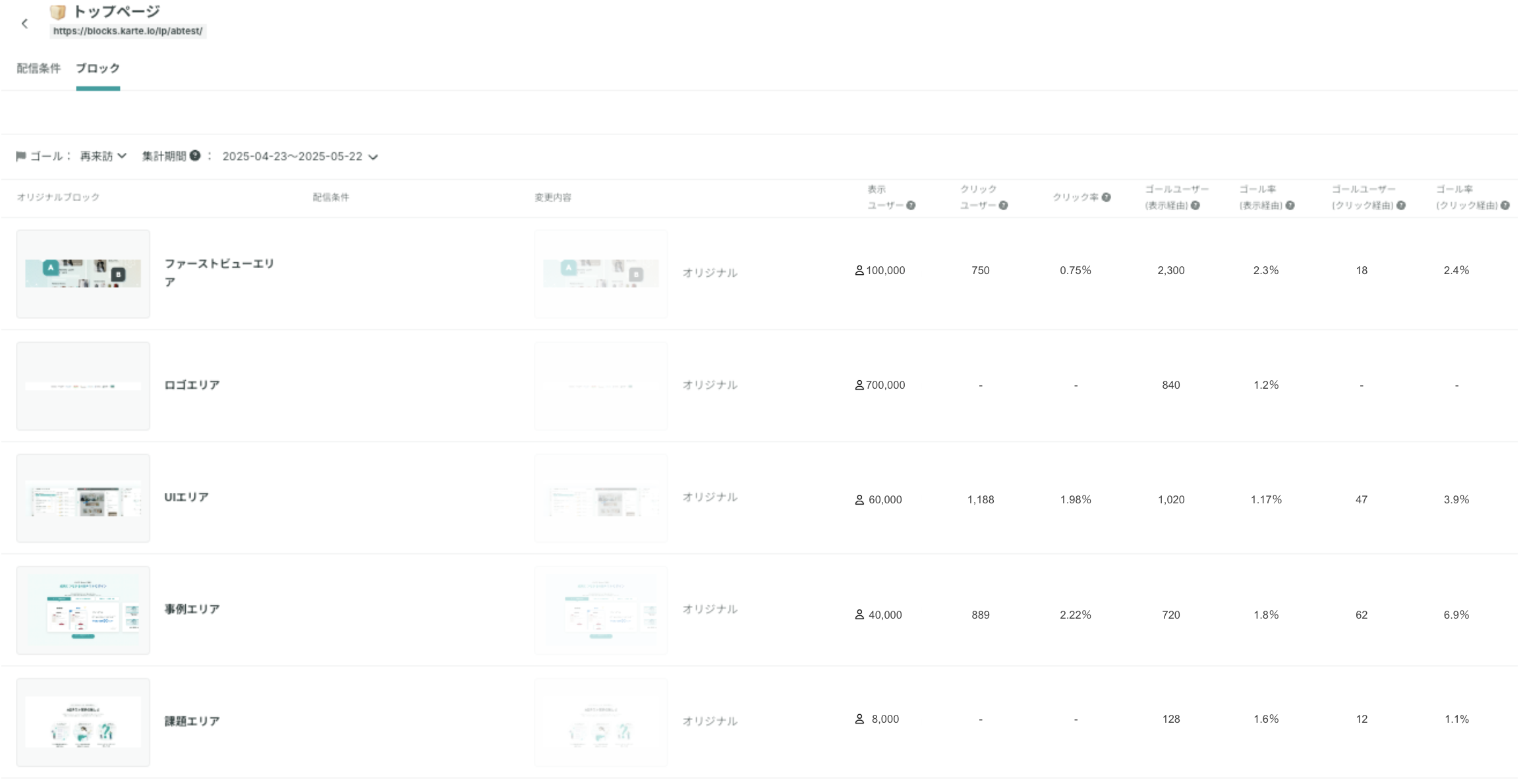
※ライブ連携機能の詳細はこちら
ブロック/オリジナルブロックの表示が計測される条件
- 「ブラウザのスクリーン上に対象のブロックが50%以上表示されたタイミング」でトラッキングされます。
- 実際にブラウザ上に表示されなかった場合はカウントされません。以下の場合には注意してください。
- 「ブロックを非表示」に設定している場合、ユーザーにはそのブロックが表示されません。
- ブロックの高さが0の場合でも、画面内に表示されたものとしてカウントされます。
- 極端に広い要素をブロックとして登録した場合(例: ページ全体のコンテンツ)、その表示数はカウント対象外となります。
- 実際にブラウザ上に表示されなかった場合はカウントされません。以下の場合には注意してください。
- 上記条件を満たさない場合でも、ブロックが「クリック」された際には、その「表示」があったものとみなしイベントが発生します。
- ブロックまたはオリジナルブロックで「クリック」が計測された際にも、「表示」イベントが計測されます。「表示」イベント自体は2回発火します。ただし、この重複による管理画面上での集計への影響はありません。
- ブロックの変更が完了する直前にトラッキングされます。
- 不具合などによって正常に変更処理が行われなかった場合でも、一部状況ではそのまま「表示数」が加算されることがあります。